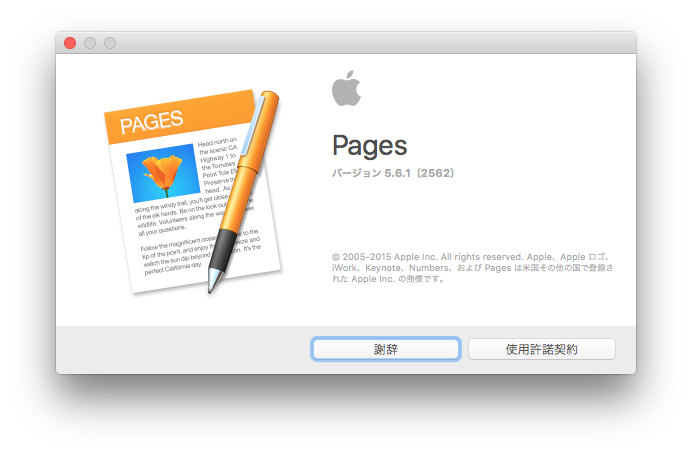Pagesを使っている人は少ないかもしれませんが、そのTipsです。
最近のMacはMS Officeの代替製品としてPages(=Word), Numbers(=Excel), KeyNote(=Power Point)がついてきます。KeyNoteはプレゼンなんかでよく使われていますが、僕はPagesも愛用していたんですよ! なんでかというと……
- 連絡先をドラッグ&ドロップするだけで差し込みフィールドに入れてくれた
とまあ、それだけの理由ですね。
しかし、新しくなったPages(バージョン5移行?)にはこの差し込みフィールド機能がなくなってしまいました……。いままで僕が作った以下の資料がクソの役にも立たなくなってしまったわけです。
- 送り状
- 封筒印刷(税理士とかに領収書送るとき使う)
- 契約書関連(相手の会社の名前)
しかし、契約書を作る仕事の心理的障壁はかなり高く、発注するかしないかのタイミングでダラダラして顧客の信頼を損ねるのはよくないという思いから、なんとか自動化できないかと試行錯誤した結果、「スクリプトタグ」という機能があるのを知りました。
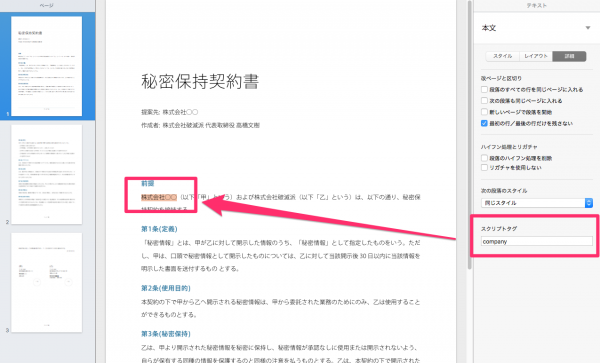
このスクリプトタグ、設定できるだけで何も機能はないっぽいんですよね。そこでしぶしぶAutomatorを作成し、そのフィールドを埋められるようにしました。
この機能は指定されたPagesを複製して、その中のスクリプトタグの数だけダイアログを開き、置換するものです。本当は連絡先.appのVカード突っ込めば終了というのが一番うれしいのですが、そこまでは頑張れませんでした。
うまくいくとこんな感じになります。
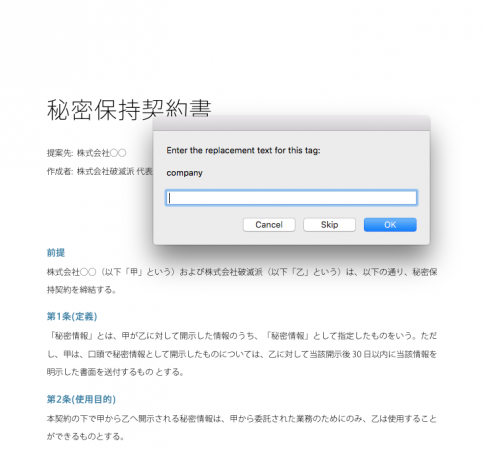
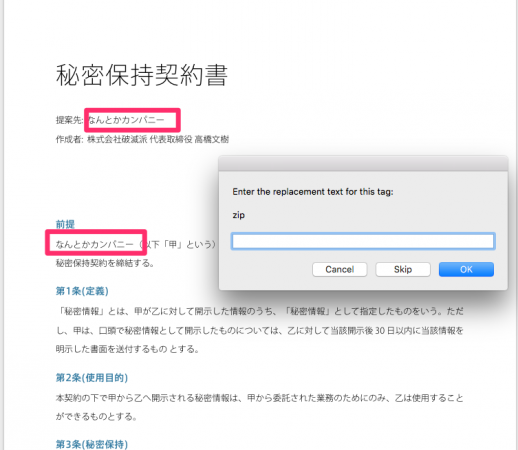
このAutomatorは下からダウンロードしてください。はじめのフォルダ指定が僕のMac専用になっているので、適宜修正されるのがよろしいかと。
一応、gistも作ったので、ファイル入力移行の処理をカスタマイズされたい方は参考にしてください。
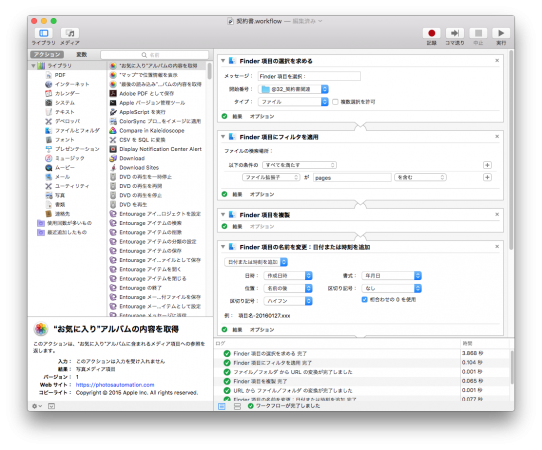
仕事柄、いわゆる差し込み印刷(特定の連絡先の数だけDM作ったりとか)はやらないので、そういう要望がある方はPlaceholder Text, Script Tags, and Data Mergeという記事を参考にするといいっぽいです。なにやらアプリケーションもあるみたいですよ。
というわけで、お役立ちTIPSでした。終わり。
価格¥2,640
順位689,410位
著Dave Taylor
翻訳酒井 皇治
発行オライリージャパン
発売日2013 年 10 月 26 日